Készlet létrehozása a lemeztitkosítás engedélyezése mellett
Ha Azure Batch készletet hoz létre a Virtual Machine Configuration használatával, a lemeztitkosítási konfiguráció megadásával platform által felügyelt kulccsal titkosíthatja a készlet számítási csomópontjait.
Ez a cikk bemutatja, hogyan hozhat létre Batch-készletet, amelyen engedélyezve van a lemeztitkosítás.
Miért érdemes lemeztitkosítási konfigurációval rendelkező készletet használni?
Batch-készlettel a számítási csomópont operációs rendszerén és ideiglenes lemezén érheti el és tárolhatja az adatokat. A kiszolgálóoldali lemez platform által felügyelt kulccsal történő titkosítása alacsony többletterheléssel és kényelemmel védi ezeket az adatokat.
A Batch ezen lemeztitkosítási technológiák egyikét fogja alkalmazni a számítási csomópontokon a készlet konfigurációja és a regionális támogatottság alapján.
- Felügyelt lemeztitkosítás inaktív állapotban platform által felügyelt kulcsokkal
- Titkosítás a gazdagépen platform által felügyelt kulccsal
- Azure Disk Encryption
Nem fogja tudni megadni, hogy melyik titkosítási módszert alkalmazza a rendszer a készlet csomópontjaira. Ehelyett megadhatja a csomópontjaikon titkosítani kívánt céllemezeket, a Batch pedig kiválaszthatja a megfelelő titkosítási módszert, biztosítva, hogy a megadott lemezek titkosítva legyenek a számítási csomóponton. Az alábbi kép azt mutatja be, hogy a Batch hogyan teszi ezt a lehetőséget.
Fontos
Ha egyéni Linux-lemezképpel hozza létre a készletet, csak akkor engedélyezheti a lemeztitkosítást, ha a készlet titkosítást használ a gazdagépen támogatott virtuálisgép-mérethez. A gazdagépen történő titkosítás jelenleg nem támogatott a felhasználói előfizetési készletekben, amíg a funkció nyilvánosan elérhetővé nem válik az Azure-ban.
Egyes lemeztitkosítási konfigurációk megkövetelik, hogy a készlet virtuálisgép-családja támogatja a gazdagépen történő titkosítást. Lásd : Végpontok közötti titkosítás a gazdagép titkosításával annak megállapításához, hogy mely virtuálisgép-családok támogatják a gazdagépen a titkosítást.
Azure Portal
Amikor Batch-készletet hoz létre a Azure Portal, válassza az OsDisk, az TemporaryDisk vagy az OsAndTemporaryDisk lehetőséget a Lemeztitkosítás konfigurálása területen.

A készlet létrehozása után a lemeztitkosítási konfigurációs célokat a készlet Tulajdonságok szakaszában tekintheti meg.
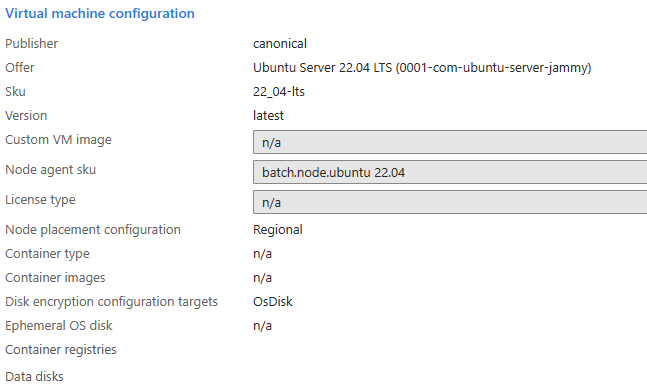
Példák
Az alábbi példák bemutatják, hogyan titkosíthatja az operációs rendszert és az ideiglenes lemezeket egy Batch-készleten a Batch .NET SDK, a Batch REST API és az Azure CLI használatával.
Batch .NET SDK
pool.VirtualMachineConfiguration.DiskEncryptionConfiguration = new DiskEncryptionConfiguration(
targets: new List<DiskEncryptionTarget> { DiskEncryptionTarget.OsDisk, DiskEncryptionTarget.TemporaryDisk }
);
Batch REST API
REST API URL-címe:
POST {batchURL}/pools?api-version=2020-03-01.11.0
client-request-id: 00000000-0000-0000-0000-000000000000
Kérés törzse:
"pool": {
"id": "pool2",
"vmSize": "standard_a1",
"virtualMachineConfiguration": {
"imageReference": {
"publisher": "Canonical",
"offer": "UbuntuServer",
"sku": "22.04-LTS"
},
"diskEncryptionConfiguration": {
"targets": [
"OsDisk",
"TemporaryDisk"
]
}
"nodeAgentSKUId": "batch.node.ubuntu 22.04"
},
"resizeTimeout": "PT15M",
"targetDedicatedNodes": 5,
"targetLowPriorityNodes": 0,
"taskSlotsPerNode": 3,
"enableAutoScale": false,
"enableInterNodeCommunication": false
}
Azure CLI
az batch pool create \
--id diskencryptionPool \
--vm-size Standard_DS1_V2 \
--target-dedicated-nodes 2 \
--image canonical:ubuntuserver:22.04-LTS \
--node-agent-sku-id "batch.node.ubuntu 22.04" \
--disk-encryption-targets OsDisk TemporaryDisk
Következő lépések
- További információ az Azure Disk Storage kiszolgálóoldali titkosításáról.
- A Batch részletes áttekintését lásd: Batch-szolgáltatás munkafolyamata és erőforrásai.